ID evento 903. Il servizio Protezione software è stato interrotto
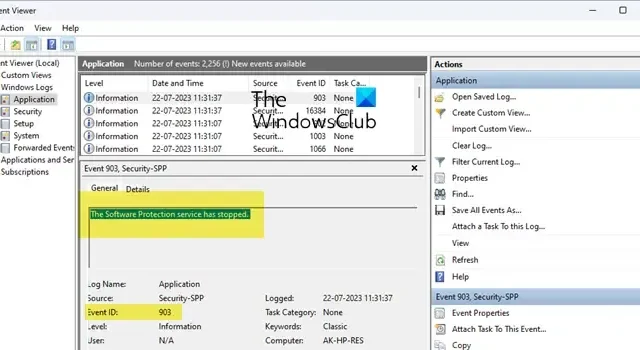
Se visualizzi il messaggio di errore ID evento 903, Il servizio di protezione software si è interrotto nell’app Visualizzatore eventi sul tuo PC Windows 11/10, leggi questo post per sapere come risolvere il problema.
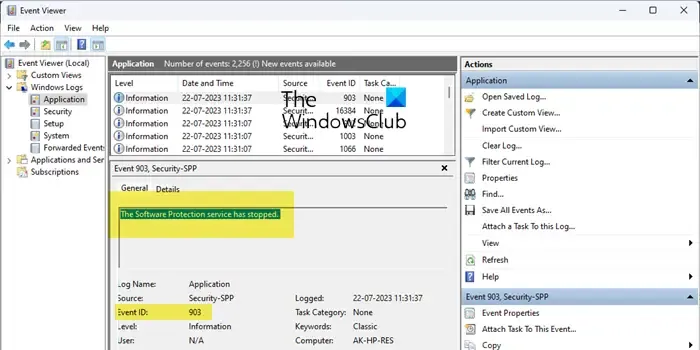
Protezione software è un servizio Win32 che si avvia automaticamente all’avvio del sistema operativo. Se non si avvia, i dettagli dell’errore vengono registrati nel registro eventi. Ciò accade spesso quando si tenta di attivare Windows o un’applicazione basata su Windows. Il messaggio di errore completo che compare nel registro eventi recita:
Evento 903, Sicurezza-SPP
Il servizio di protezione del software è stato interrotto
Che cos’è il servizio di protezione del software?
Il servizio Software Protection Platform (SPP) è uno dei principali servizi in background di Microsoft Windows, responsabile del download, dell’installazione e dell’applicazione delle licenze digitali per il sistema operativo Windows e del software applicativo con licenza come MS Office. Verifica l’autenticità del sistema operativo e di altri software che si tenta di installare sul PC Windows. Non è consigliabile disabilitare il servizio SPP. Se il servizio si interrompe, il sistema operativo o l’app continua a funzionare in modalità di notifica (la modalità di notifica indica che il sistema operativo o l’app non è attivato o installato correttamente).
ID evento 903. Il servizio Protezione software è stato interrotto
Per correggere il messaggio di errore ID evento 903, Il servizio di protezione del software è stato interrotto, è possibile avviare manualmente il servizio di protezione del software.
Questo può essere fatto utilizzando 2 semplici modi: utilizzando il Task Manager di Windows o utilizzando Windows Services Manager (Services.msc). Inoltre, il servizio non può essere avviato in nessun caso se il servizio RPC (Remote Procedure Call) è disabilitato.
Come avviare il servizio Software Protection Platform
Per avviare il servizio SPP utilizzando Task Manager di Windows , fare clic con il pulsante destro del mouse sull’icona del pulsante Start e selezionare Task Manager . Vai alla scheda Servizi (nel pannello di sinistra). Passare a sppsvc . Fai clic destro su di esso e seleziona Avvia .
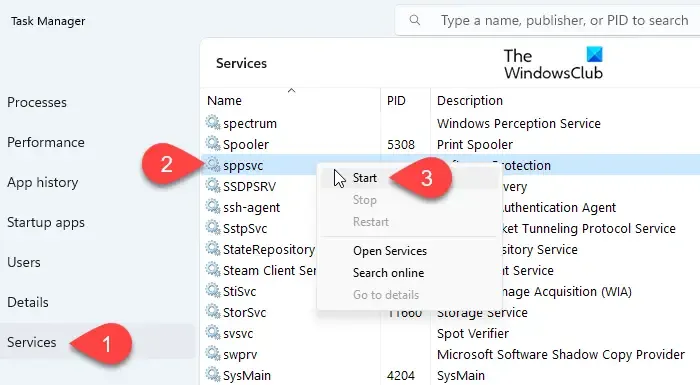
Per avviare il servizio SPP utilizzando Windows Services Manager , premi Win+R e digita services.msc nella finestra di dialogo Esegui . Premere il tasto Invio . Nella finestra Servizi, vai a Protezione software . Fai clic destro su di esso e seleziona Avvia .
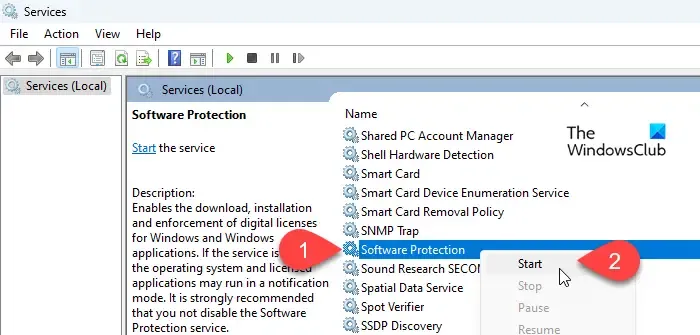
Una volta che il servizio è attivo, dovrebbe mostrare ‘ In esecuzione ‘ sotto la colonna Stato .
Avvia i servizi di dipendenza
In Gestione servizi di Windows, fai clic con il pulsante destro del mouse su Protezione software e seleziona Proprietà . Quindi passa alla scheda Dipendenze . Espandere la struttura ad albero per Remote Procedure Call (RPC) . Annotare i servizi di dipendenza elencati sotto di esso.
Torna alla finestra Servizi e assicurati che Remote Procedure Call (RPC) e altri servizi di dipendenza siano attivi e in esecuzione.
Problema durante l’avvio del servizio Software Protection Platform
Se per qualsiasi motivo Windows non è in grado di avviare il servizio Protezione software sul tuo computer , puoi risolvere il problema concedendo le autorizzazioni del servizio di rete alla chiave di registro SoftwareProtectionPlatform . Ecco come:
Apri la finestra di dialogo Esegui e digita regedit nel campo Apri. Premere Invio e fare clic sul pulsante Sì nel prompt Controllo account utente visualizzato.
Passare al seguente percorso nella finestra dell’Editor del Registro di sistema:
Computer\HKEY_LOCAL_MACHINE\SOFTWARE\Microsoft\Windows NT\CurrentVersion\SoftwareProtectionPlatform
Fare clic con il tasto destro sulla chiave SoftwareProtectionPlatform nel pannello di sinistra e selezionare Autorizzazioni .
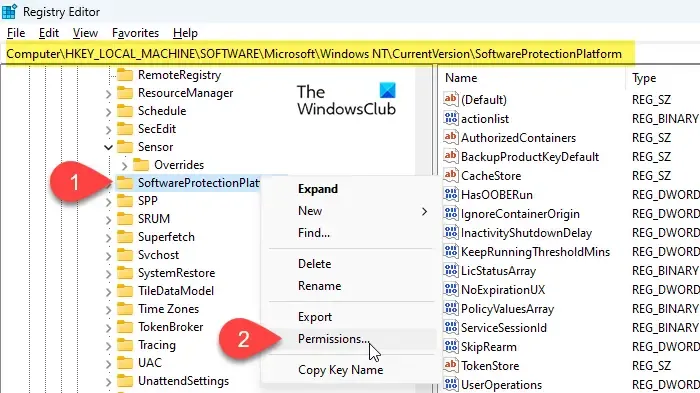
Nella finestra Autorizzazioni , fai clic sul pulsante Aggiungi sotto Nomi gruppo o utente.
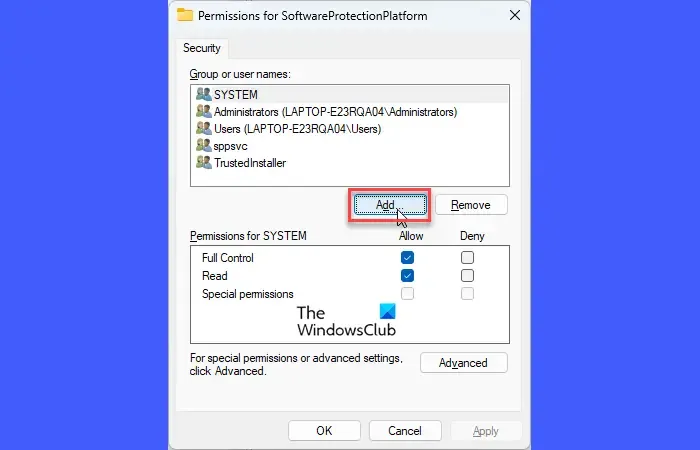
Verrà visualizzato il popup Seleziona utenti o gruppi . Fare clic sul pulsante Avanzate .
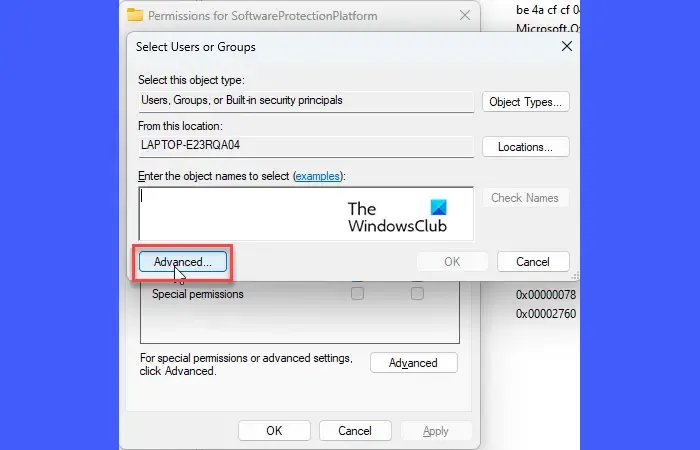
Fare clic sul pulsante Trova ora nel popup successivo. Selezionare SERVIZIO DI RETE dal risultato della ricerca in basso e fare clic su OK . Il popup si chiuderà.
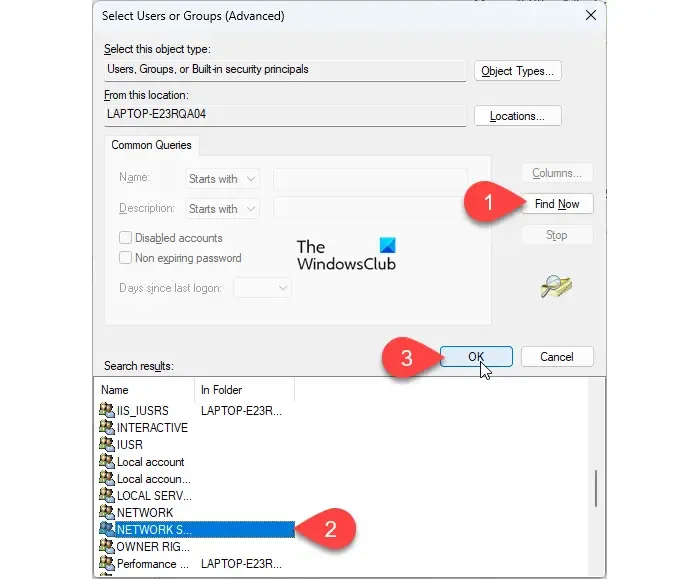
Nel popup Seleziona utenti o gruppi, vedrai SERVIZIO DI RETE come nome dell’oggetto selezionato. Ancora una volta, fai clic sul pulsante OK . Il popup si chiuderà.
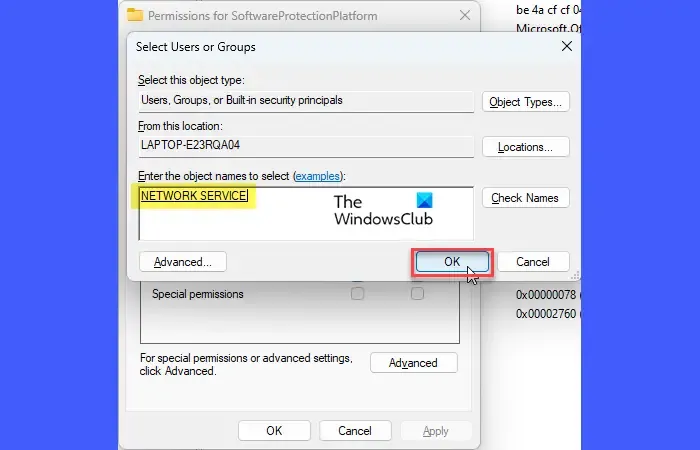
Ora vedrai SERVIZIO DI RETE sotto Gruppi o Nomi utente nella finestra Autorizzazioni. Selezionalo e fai clic sulla casella di controllo Consenti accanto all’opzione Controllo completo . Fare clic sul pulsante Applica e quindi sul pulsante OK .
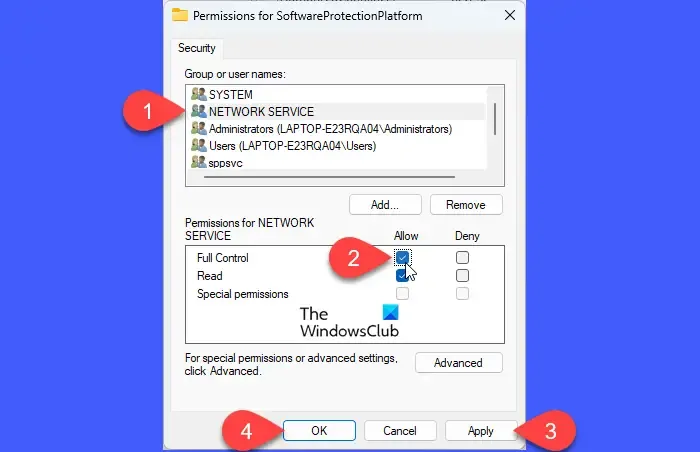
Hai impostato le autorizzazioni di rete per la chiave di registro SoftwareProtectionPlatform. Ora prova ad avviare il servizio SPP utilizzando uno dei metodi sopra indicati.
Ripristina la configurazione di avvio predefinita della protezione software
Una volta risolto il problema, è possibile ripristinare la configurazione di avvio predefinita del servizio Protezione software.
Esegui il prompt dei comandi come amministratore . Digita il seguente comando nella finestra del prompt dei comandi e premi il tasto Invio :
sc config sppsvc start= auto
Ora digita il seguente comando e premi di nuovo Invio:
sc start sppsvc
Esci dal prompt dei comandi e riavvia il PC.
Spero che aiuti.
Come posso riparare il servizio di protezione del software?
Apri l’Editor del Registro di sistema e vai a Computer\HKEY_LOCAL_MACHINE\SYSTEM\CurrentControlSet\Services\sppsvc. Nel pannello di destra, fare doppio clic sulla chiave Nome oggetto. Modificare i dati del valore da NT AUTHORITY\NetworkService a LocalSystem. Ora esegui services.msc. Fare clic con il tasto destro su Protezione software e selezionare Avvia.



Lascia un commento